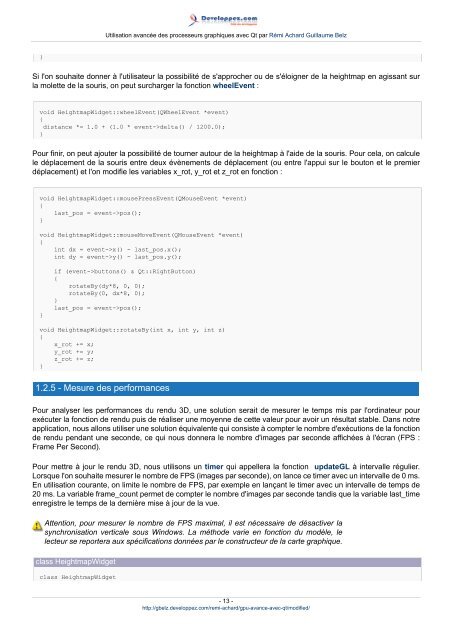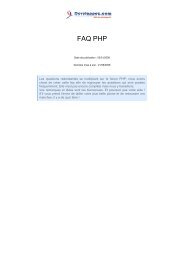Utilisation avancée des processeurs graphiques avec Qt
Utilisation avancée des processeurs graphiques avec Qt
Utilisation avancée des processeurs graphiques avec Qt
You also want an ePaper? Increase the reach of your titles
YUMPU automatically turns print PDFs into web optimized ePapers that Google loves.
}<br />
<strong>Utilisation</strong> <strong>avancée</strong> <strong>des</strong> <strong>processeurs</strong> <strong>graphiques</strong> <strong>avec</strong> <strong>Qt</strong> par Rémi Achard Guillaume Belz<br />
Si l'on souhaite donner à l'utilisateur la possibilité de s'approcher ou de s'éloigner de la heightmap en agissant sur<br />
la molette de la souris, on peut surcharger la fonction wheelEvent :<br />
void HeightmapWidget::wheelEvent(QWheelEvent *event)<br />
{<br />
distance *= 1.0 + (1.0 * event->delta() / 1200.0);<br />
}<br />
Pour finir, on peut ajouter la possibilité de tourner autour de la heightmap à l'aide de la souris. Pour cela, on calcule<br />
le déplacement de la souris entre deux évènements de déplacement (ou entre l'appui sur le bouton et le premier<br />
déplacement) et l'on modifie les variables x_rot, y_rot et z_rot en fonction :<br />
void HeightmapWidget::mousePressEvent(QMouseEvent *event)<br />
{<br />
last_pos = event->pos();<br />
}<br />
void HeightmapWidget::mouseMoveEvent(QMouseEvent *event)<br />
{<br />
int dx = event->x() - last_pos.x();<br />
int dy = event->y() - last_pos.y();<br />
}<br />
if (event->buttons() & <strong>Qt</strong>::RightButton)<br />
{<br />
rotateBy(dy*8, 0, 0);<br />
rotateBy(0, dx*8, 0);<br />
}<br />
last_pos = event->pos();<br />
void HeightmapWidget::rotateBy(int x, int y, int z)<br />
{<br />
x_rot += x;<br />
y_rot += y;<br />
z_rot += z;<br />
}<br />
1.2.5 - Mesure <strong>des</strong> performances<br />
Pour analyser les performances du rendu 3D, une solution serait de mesurer le temps mis par l'ordinateur pour<br />
exécuter la fonction de rendu puis de réaliser une moyenne de cette valeur pour avoir un résultat stable. Dans notre<br />
application, nous allons utiliser une solution équivalente qui consiste à compter le nombre d'exécutions de la fonction<br />
de rendu pendant une seconde, ce qui nous donnera le nombre d'images par seconde affichées à l'écran (FPS :<br />
Frame Per Second).<br />
Pour mettre à jour le rendu 3D, nous utilisons un timer qui appellera la fonction updateGL à intervalle régulier.<br />
Lorsque l'on souhaite mesurer le nombre de FPS (images par seconde), on lance ce timer <strong>avec</strong> un intervalle de 0 ms.<br />
En utilisation courante, on limite le nombre de FPS, par exemple en lançant le timer <strong>avec</strong> un intervalle de temps de<br />
20 ms. La variable frame_count permet de compter le nombre d'images par seconde tandis que la variable last_time<br />
enregistre le temps de la dernière mise à jour de la vue.<br />
Attention, pour mesurer le nombre de FPS maximal, il est nécessaire de désactiver la<br />
synchronisation verticale sous Windows. La méthode varie en fonction du modèle, le<br />
lecteur se reportera aux spécifications données par le constructeur de la carte graphique.<br />
class HeightmapWidget<br />
class HeightmapWidget<br />
- 13 -<br />
http://gbelz.developpez.com/remi-achard/gpu-avance-<strong>avec</strong>-qt/modified/